OptimizePress Review (Hands-On): Ist es das Geld im Jahr 2022 wert?
Veröffentlicht: 2021-12-19OptimizePress ist ein fortschrittliches Marketing-WordPress-Plugin, mit dem professionelle Zielseiten, Verkaufsseiten, Verkaufstrichter, Mitglieder-Websites, Online-Kurse, Veranstaltungsseiten und mehr erstellt werden können.
Hunderte von schönen vorgefertigten Vorlagen sind in OptimizePress verfügbar, um das Erstellen von Seiten und Websites zu vereinfachen, und jedes Layout kann mit einem benutzerfreundlichen visuellen Drag-and-Drop-Editor angepasst werden.
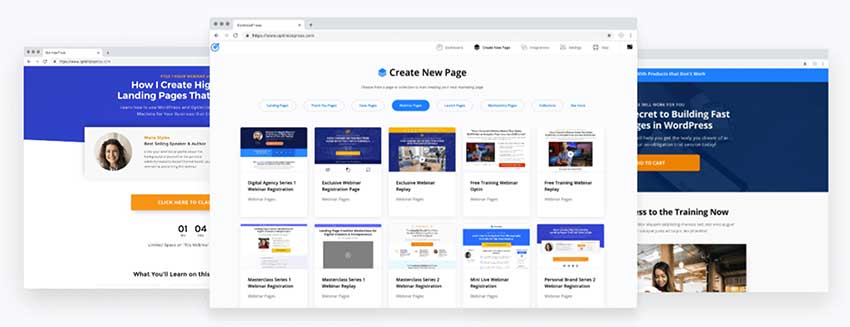
In diesem OptimizePress-Test zeige ich Ihnen, was OptimizePress bietet, und führe Sie durch, wie Sie das WordPress-Plugin verwenden können, um Ihre E-Mail-Liste zu erweitern und die Conversions zu steigern.
Was bietet OptimizePress?
Es gibt viele Zielseitenersteller im offiziellen WordPress-Plugin-Verzeichnis, aber die meisten dieser Plugins sind einfache Lösungen.
Im Gegensatz dazu bietet OptimizePress eine komplette Suite von Marketing-Tools.
Es ermöglicht Ihnen, Besucher in Abonnenten umzuwandeln und diese Abonnenten dann in Verkaufsgespräche zu leiten, damit sie zu Kunden werden.
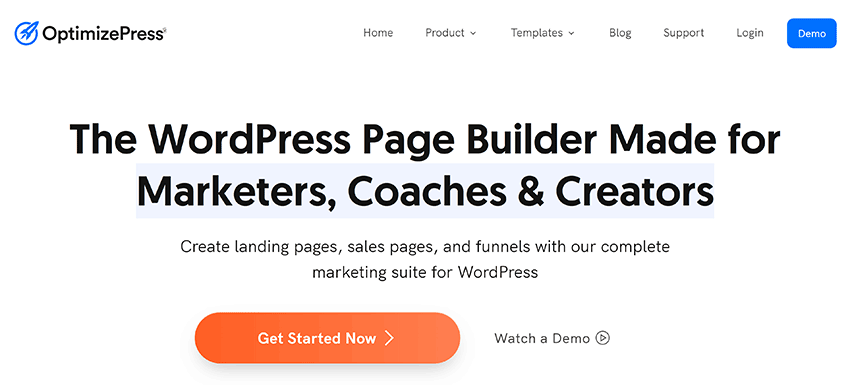
Alles beginnt mit Landingpages.
Zielseiten werden verwendet, um die Aufmerksamkeit der Besucher zu erregen und sie zu ermutigen, Ihre E-Mail-Marketingliste zu abonnieren.
Abonnementformulare können mit dem visuellen Drag-and-Drop-Builder OptimizeBuilder von OptimizePress erstellt und geändert werden.
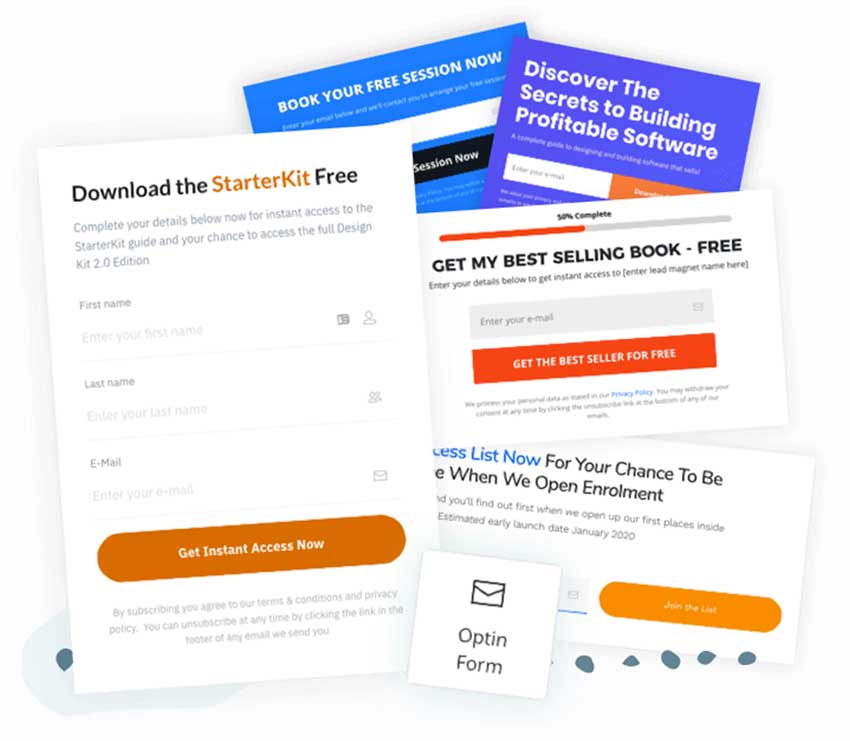
Während Sie Zielseiten von Grund auf neu erstellen können, bietet OptimizePress den Benutzern über 40 Zielseitenvorlagen. Alle Formulare sind DSGVO-konform und responsive, sodass sie auch auf Mobilgeräten gut aussehen.
Mit diesen vorgefertigten Layouts können Sie Zielseiten in wenigen Minuten erstellen, indem Sie einfach Text und Bilder ändern.
Es gibt Vorlagen für Unternehmen, Webinare, Affiliate-Landingpages, eBooks, Opt-in-Seiten und mehr.
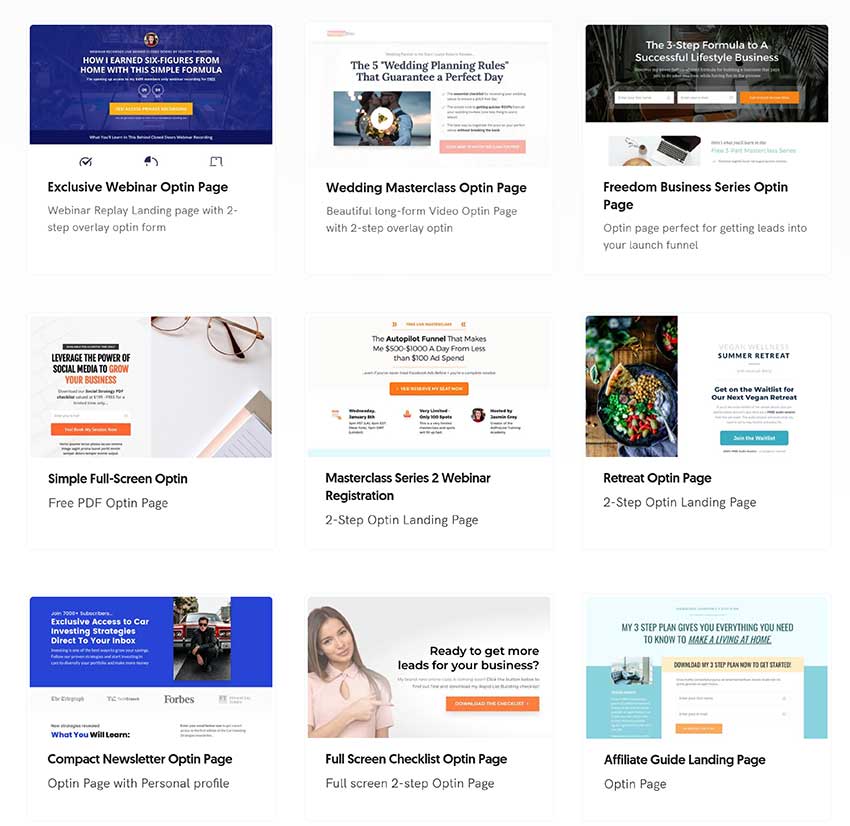
Sobald ein Besucher seine Informationen in eines Ihrer Anmeldeformulare eingegeben hat, können Sie diese an einen der Dutzenden von E-Mail-Marketingdiensten weitergeben, die von OptimizePress unterstützt werden.
Der Verbindungsdienst Zapier ist ebenfalls verfügbar, der Tausende von zusätzlichen Apps und Diensten eröffnet, mit denen Sie sich verbinden können.
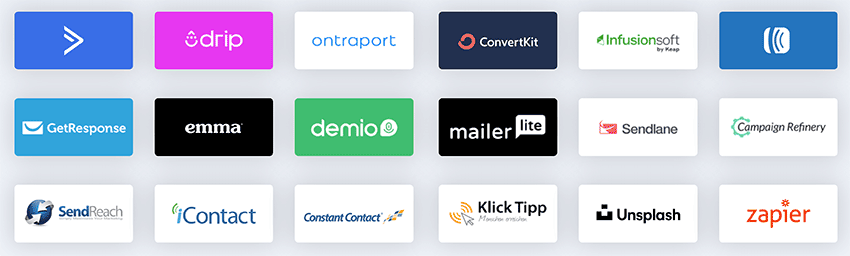
Verkaufsseiten sollen dabei helfen, Besucher in Käufer umzuwandeln, und OptimizePress wird mit Dutzenden von Verkaufsvorlagen geliefert.
OptimizePress bietet auch viele Tools, mit denen Sie Besucher davon überzeugen können, sich anzumelden, darunter Videos, Countdown-Timer, Fortschrittsbalken und mehr.
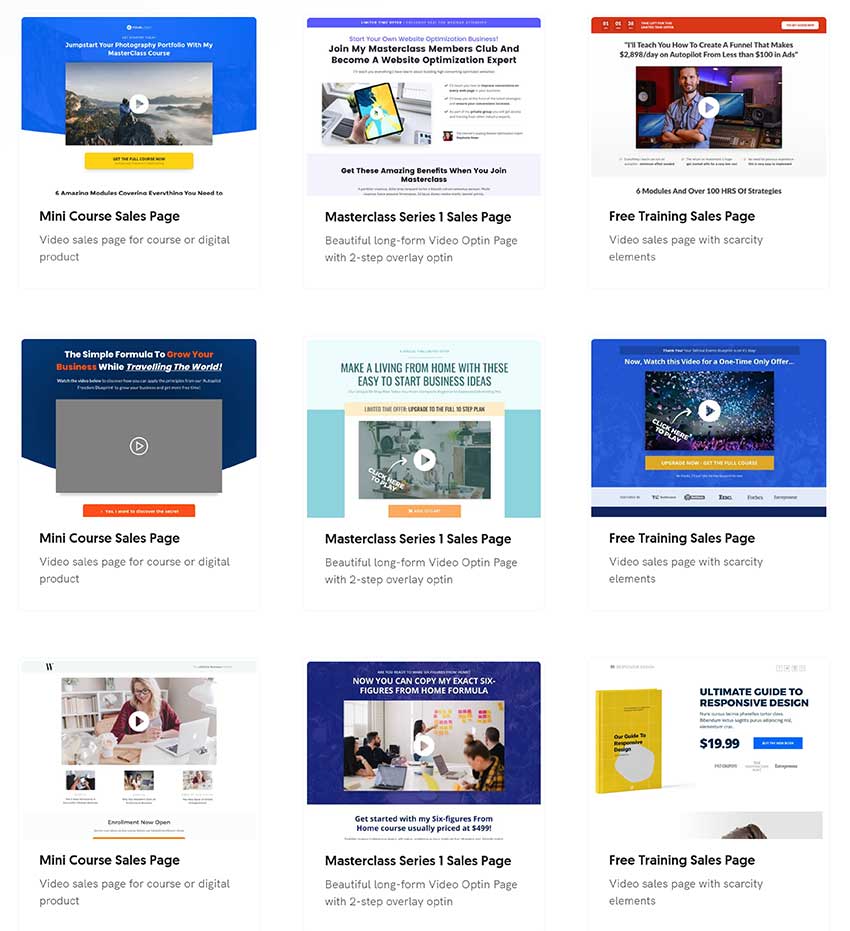
Eine Vielzahl von Warenkorblösungen kann mit OptimizePress verwendet werden, damit Sie Kundenzahlungen verarbeiten können.
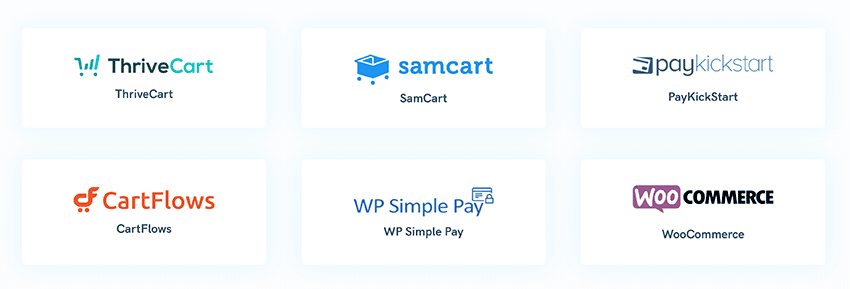
Eine der wichtigsten Funktionen in OptimizePress sind Marketing-Trichter.
Sie können Trichter verwenden, um Besucher dazu zu bringen, Abonnenten und dann Kunden zu werden. Mit OptimizePress können Sie einen einzigartigen Verkaufsprozess erstellen, der Ihnen dabei hilft.
Sie können beispielsweise Abonnenten zu kostenlosen Schulungsvideos und Kursen schicken und sie dann durch das Anbieten von Rabattcodes zum Upgrade animieren.
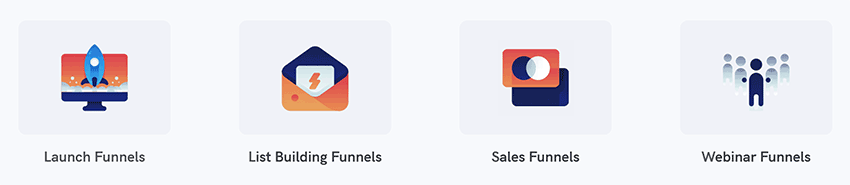
Einfach gesagt, OptimizePress wurde entwickelt, um alle Aspekte Ihres E-Mail-Marketings und Ihrer Verkaufsumwandlungen zu bewältigen.
Erste Schritte mit OptimizePress
Sobald Sie sich bei OptimizePress angemeldet haben, können Sie sich in den Mitgliederbereich von OptimizePress einloggen.
Das Mitgliedschafts-Dashboard zeigt Ihnen den aktuellen Status Ihres Plans und leitet Sie an, das OptimizePress Dashboard WordPress-Plugin herunterzuladen.
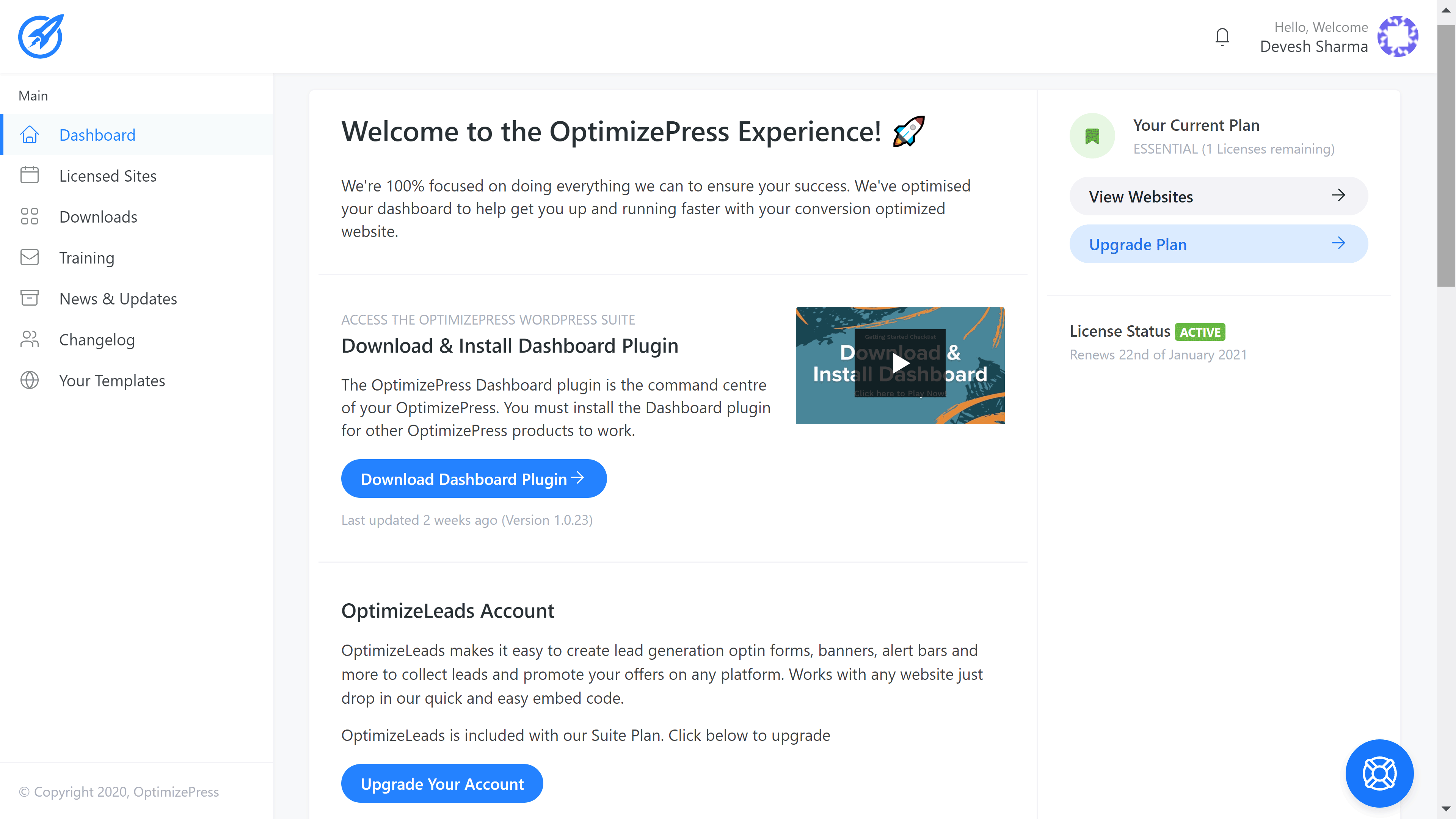
Darunter sehen Sie eine große Sammlung von Video-Tutorials, die Ihnen helfen, die Verwendung von OptimizePress zusammen mit den neuesten Nachrichten und Updates zu erlernen.
Hier wird auch eine Checkliste für die ersten Schritte angezeigt, die Sie durch den Installationsprozess führt.
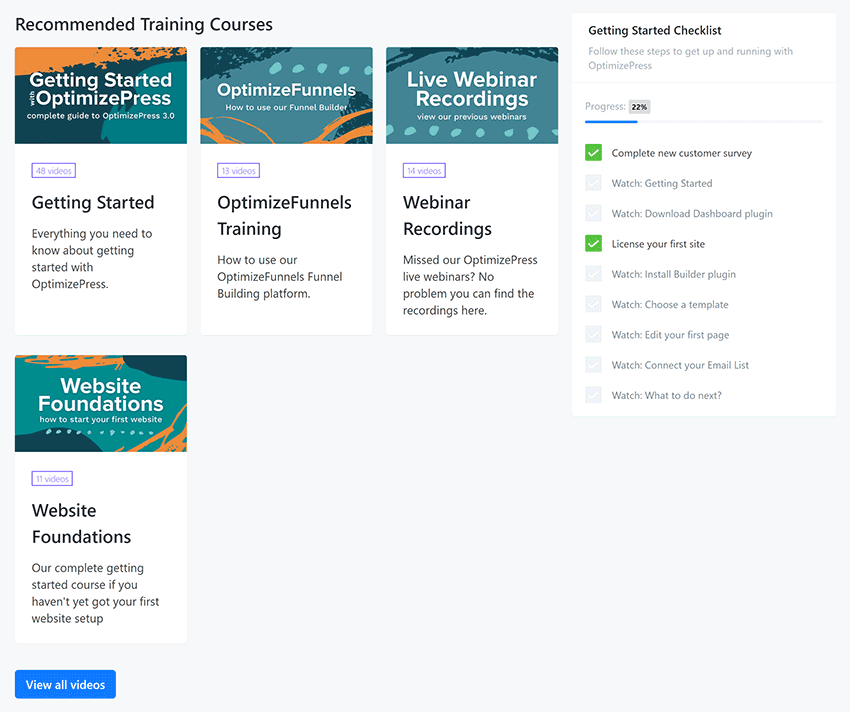
OptimizePress erfordert, dass Sie jede Domain lizenzieren, mit der Sie das Plugin verwenden möchten.
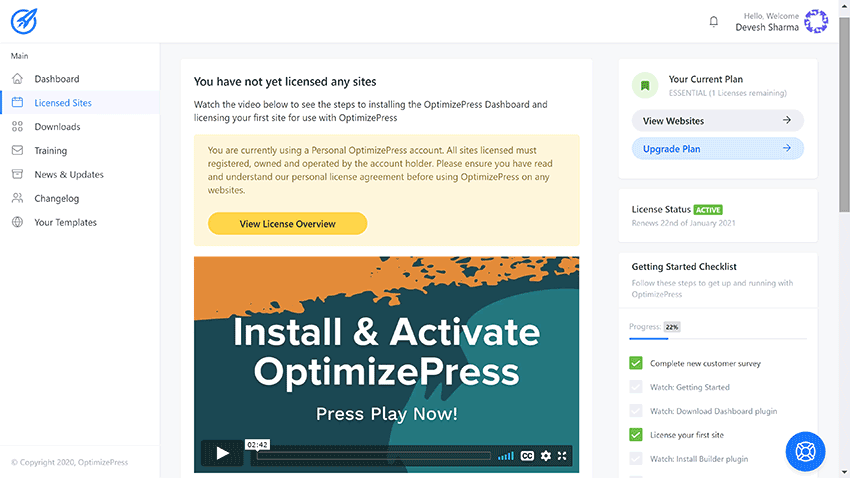
Um OptimizePress von Ihrer Website zu installieren, müssen Sie zunächst das OptimizePress Dashboard WordPress-Plugin aus dem Downloadbereich herunterladen.
Auch der Seitenersteller OptimizeBuilder und das WordPress-Theme Smart Theme können hier heruntergeladen werden.
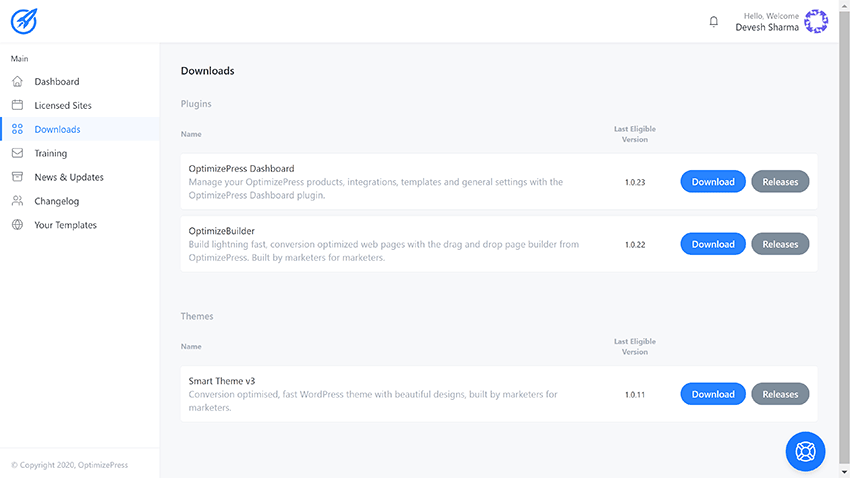
Sobald Sie das OptimizePress Dashboard WordPress-Plugin hochgeladen und aktiviert haben, werden Sie aufgefordert, sich mit Ihrem Hauptkonto zu verbinden.
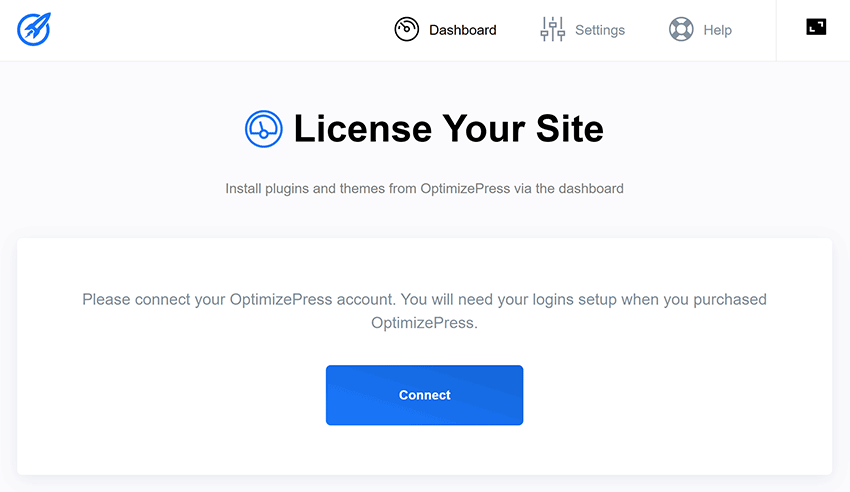
Nachdem Sie Ihre Website-Domain autorisiert haben, sehen Sie das Haupt-Dashboard von OptimizePress. Von hier aus können Sie OptimizeBuilder und Smart Theme installieren und aktivieren.
Wenn Sie sich für den Suite-Plan angemeldet haben, können Sie auch die WordPress-Plugins OptimizeFunnels und OptimizeUrgency installieren.
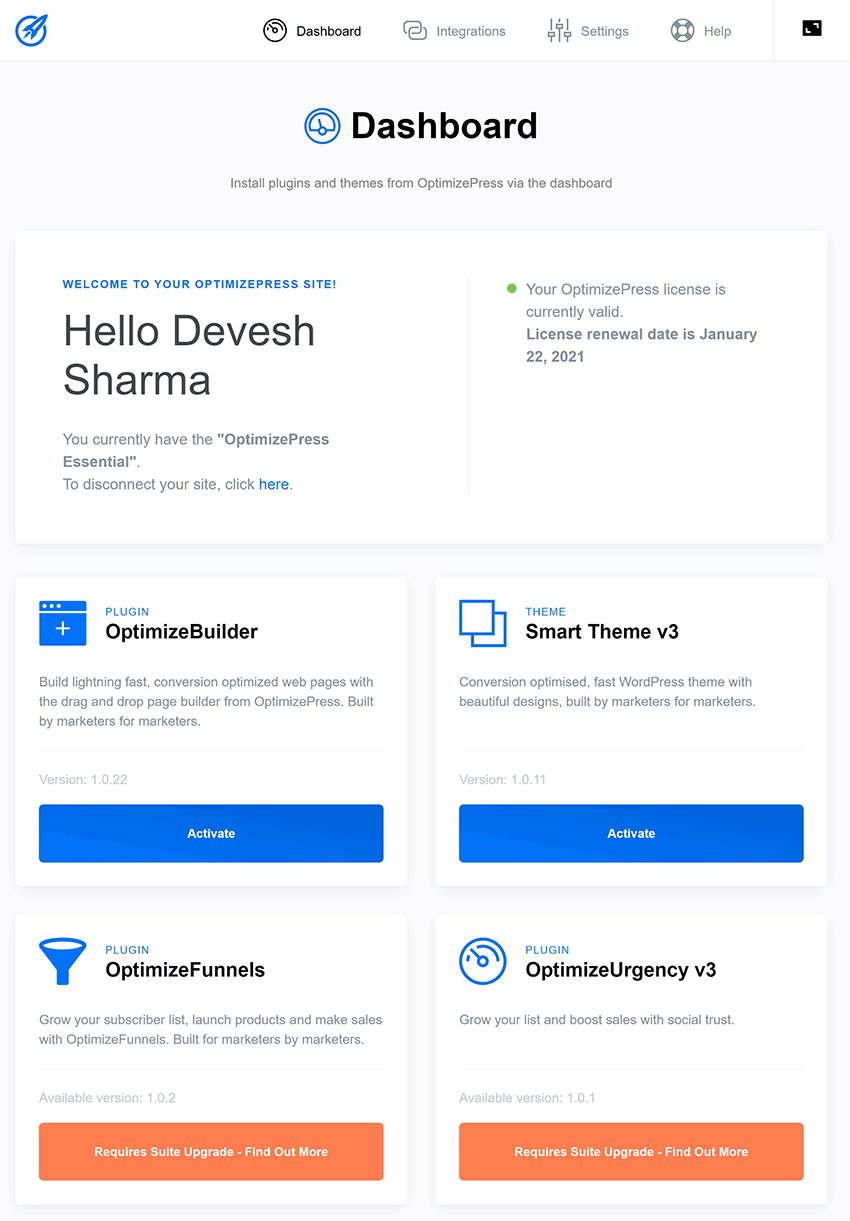
Dienste und Apps können im nächsten Tab verbunden werden.

Wenn Sie bei den meisten Apps klicken, um sie mit OptimizePress zu verbinden, werden Sie zur Website weitergeleitet, um die Autorisierung zu bestätigen.
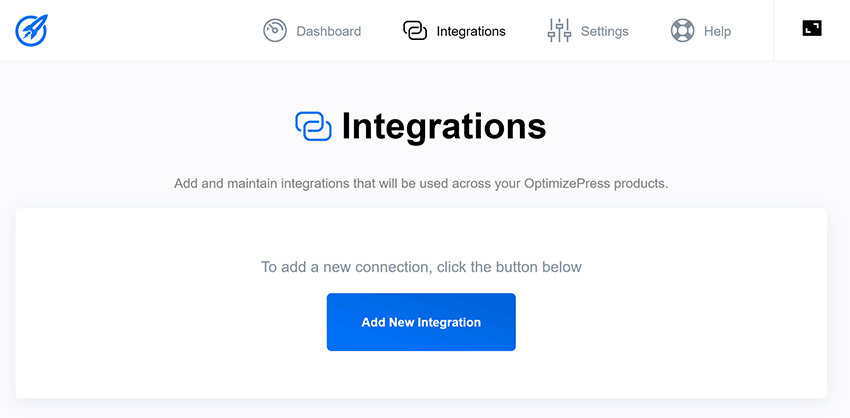
Der Einstellungsbereich hat sieben Registerkarten, aber die Entwickler hätten eigentlich alle Einstellungen auf einer Seite platzieren sollen, da jeder Abschnitt nur eine Einstellung zum Anpassen hat.
In diesem Bereich können Sie festlegen, für welche Beitragstypen OptimizePress aktiviert ist, Facebook verbinden, Ihre Google ReCaptcha-Einstellungen eingeben, Ihren OptimizePress-Affiliate-Link eingeben, Skripte und Stile aktivieren, Legacy-Funktionen aktivieren und den Timeout-Zeitraum für Anfragen definieren.
Der Einstellungsbereich hat auch einen Link zum OptimizePress-Hilfezentrum.
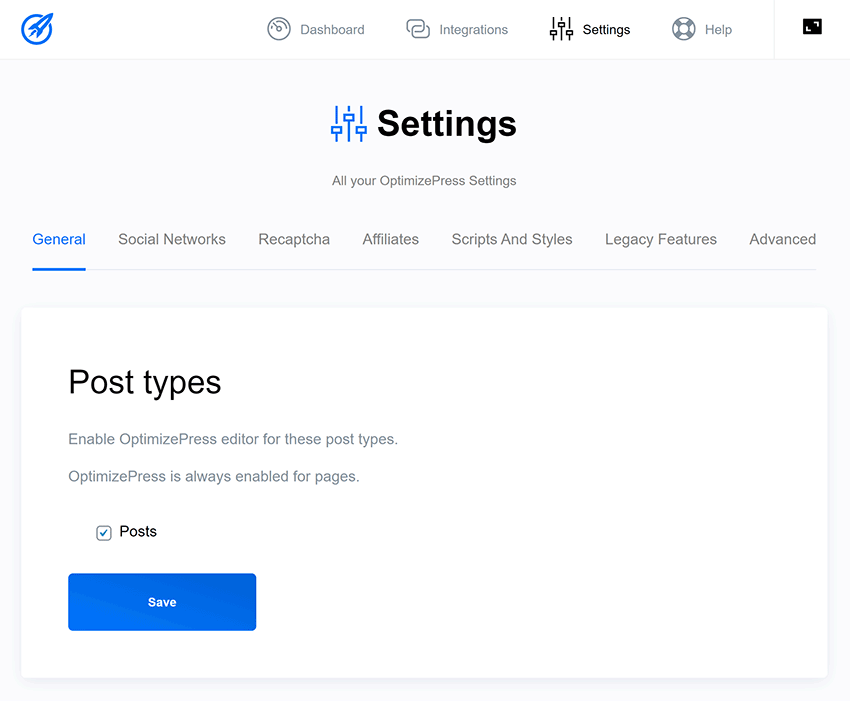
Nachdem OptimizePress eingerichtet wurde, können Sie mit der Erstellung von Marketingseiten beginnen.
OptimizeBuilder
Sobald Sie das OptimizeBuilder WordPress-Plugin aktiviert haben, sehen Sie eine Option zum Erstellen neuer Seiten im OptimizePress-Dashboard.
Vorlagen werden nach Kategorien wie Zielseiten, Dankesseiten und Startseiten gefiltert. Auch gespeicherte Vorlagen werden hier aufgelistet.
Jede Vorlage kann in der Vorschau angezeigt werden, bevor Sie sie auswählen.
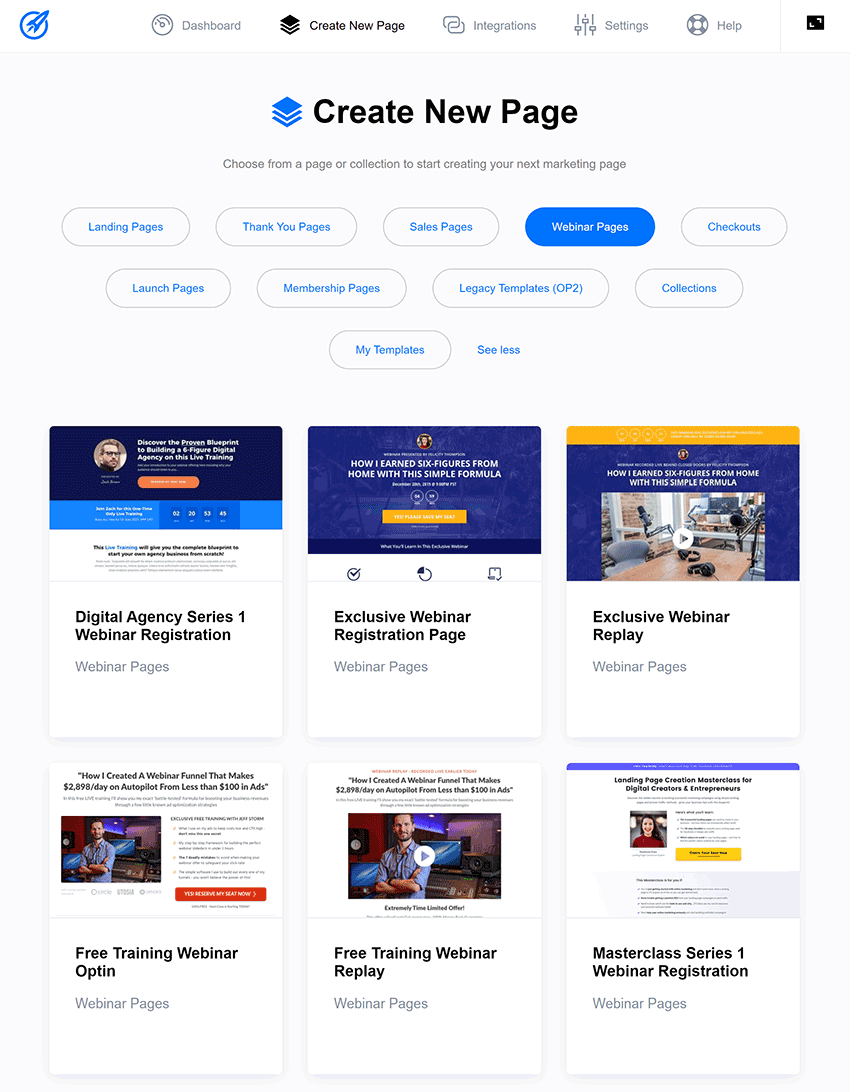
OptimizePress platziert viele Vorlagen in Sammlungen.
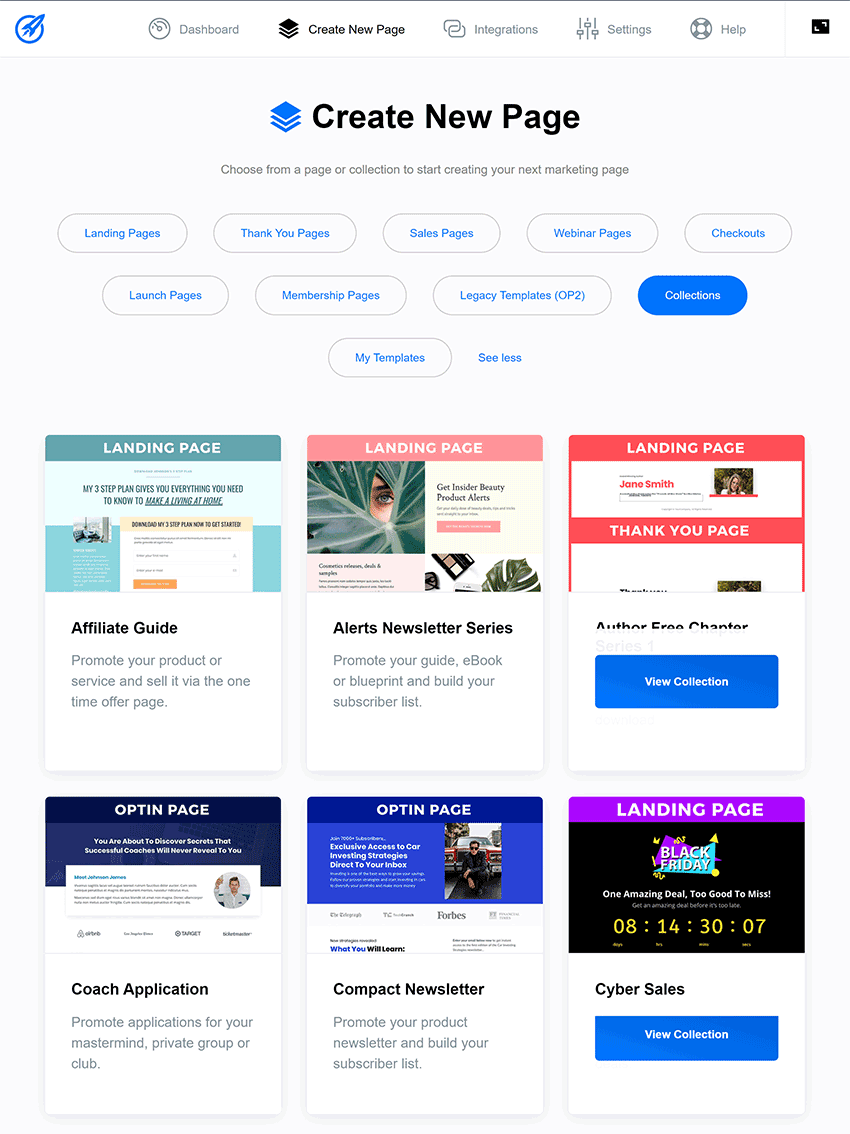
Vorlagensammlungen sind nützlich, da sie viele verschiedene Vorlagen für ein bestimmtes Thema zusammenfassen.
Zum Beispiel enthält die Cyber-Sales-Sammlung Opt-in-Formulare, Verkaufsvorlagen und Dankeschön-Vorlagen, und alle wurden um eine Verkaufsförderung vom Typ „Cyber Monday“ herum entworfen.
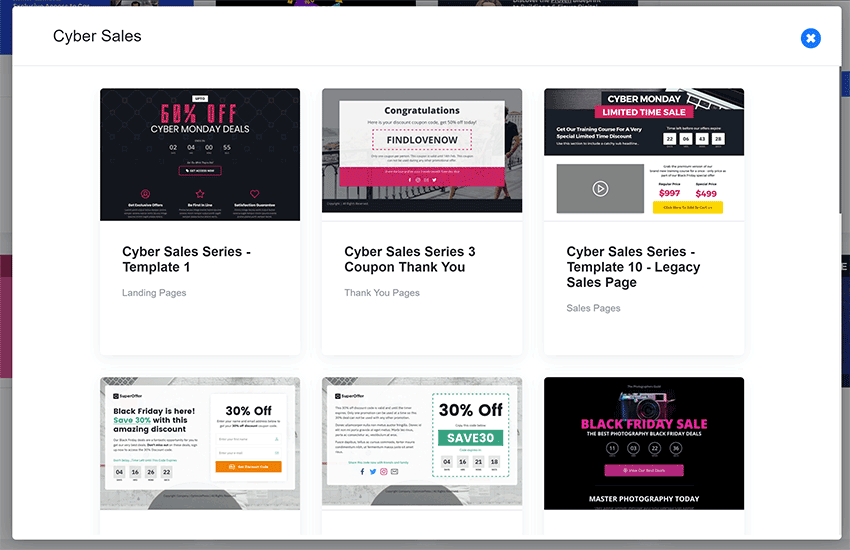
Wenn Sie eine Vorlage auswählen, werden Sie aufgefordert, sie zu benennen und auszuwählen, welchen Beitragstyp sie verwenden soll.

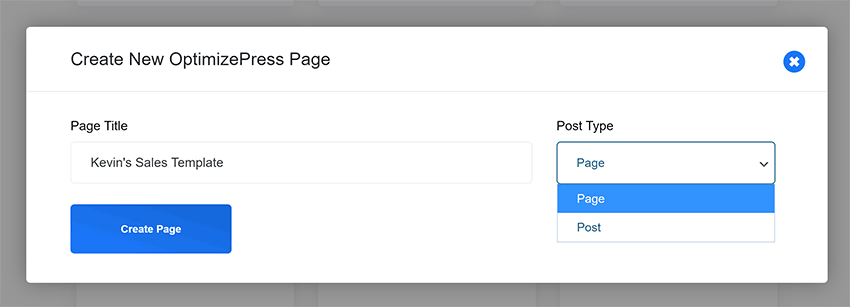
OptimizeBuilder funktioniert ähnlich wie andere WordPress-Seitenersteller.
Das Hauptmenü wird oben auf jeder Seite angezeigt. Wenn Sie auf einen Menüpunkt klicken, wird ein Einstellungsfeld in einer Seitenleiste auf der linken Seite Ihrer Seite angezeigt.
Der Hauptbereich der Leinwand zeigt Ihre Vorlage. Wenn Sie mit der Maus über einen Teil Ihrer Seite fahren, sehen Sie Optionen zum Verschieben, Bearbeiten, Duplizieren, Anpassen des Stils und mehr.
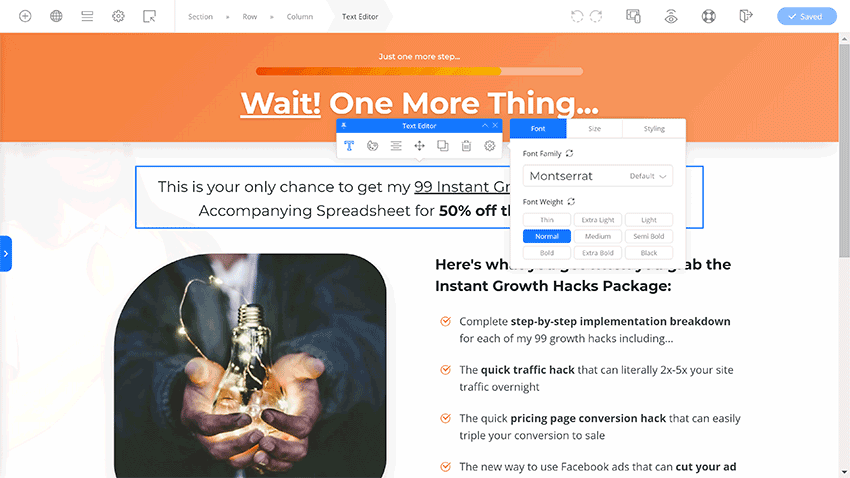
OptimizeBuilder lässt sich auf ähnliche Weise in WordPress integrieren wie Seitenersteller wie Divi Builder, sodass Sie OptimizeBuilder auch über den WordPress-Editor starten können.

Die erste Option im OptimizeBuilder-Menü ist die Elementliste.
Oben in der Liste werden Layoutelemente für Abschnitte, Zeilen und Spalten angezeigt. Diese können Ihnen helfen, Ihr Layout zu strukturieren.
Darunter finden Sie 30 allgemeine Elemente. Es gibt Elemente für Bilder, Videos, Testimonials, Opt-in-Formulare, Facebook-Kommentare und mehr.
Globale Elemente finden Sie über die Weiter-Schaltfläche.
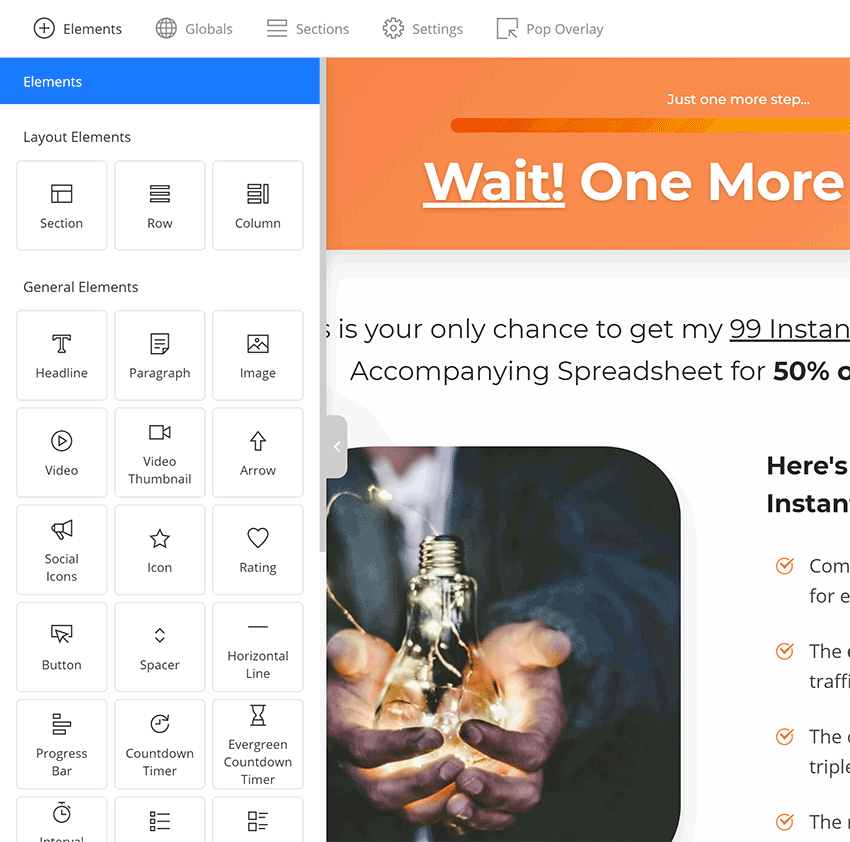
Die Abschnittsliste zeigt Dutzende von vorgefertigten Abschnitten. Diese können eine große Zeitersparnis sein, da sie per Drag & Drop in jeden Teil Ihrer Seite gezogen werden können.
Es gibt Abschnitte für Handlungsaufforderungen, Testimonials, Preistabellen und mehr.
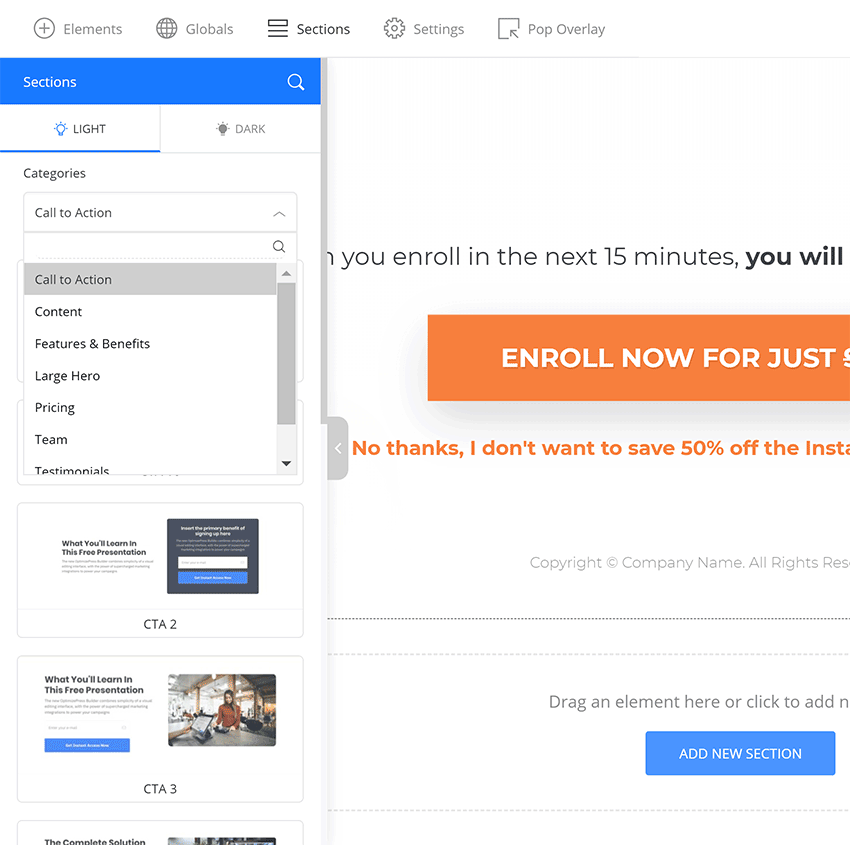
Auf die Einstellungen kann auch über den visuellen Editor zugegriffen werden.
Die verfügbaren Einstellungen sind Seiteneinstellungen, Seitenhintergrund, Überschrifttypografie, Körpertypografie, Seitenskripte, benutzerdefiniertes CSS, Exportvorlage und Überarbeitungen.
Es lohnt sich, alle Einstellungen durchzugehen, sei es nur, um Text- und Hintergrundfarben anzupassen.
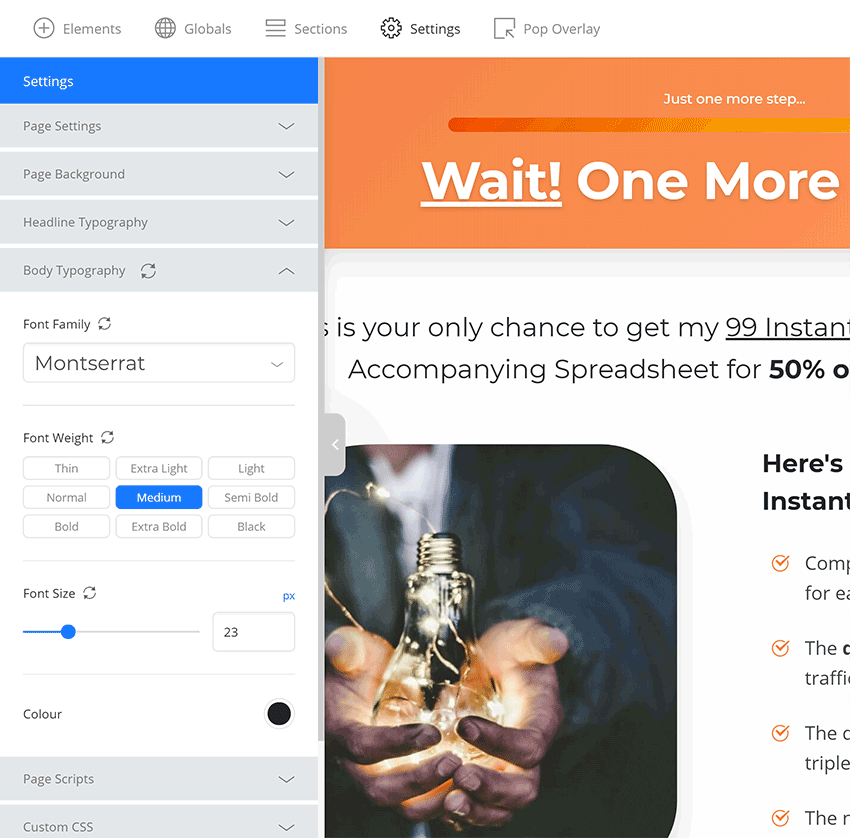
Mit OptimizeBuilder können Sie Popup-Formulare erstellen, die über Ihrer Seite platziert werden.
Sie können jeden Aspekt des Popups anpassen, einschließlich Stil, Ränder, Inhalt und Animation.
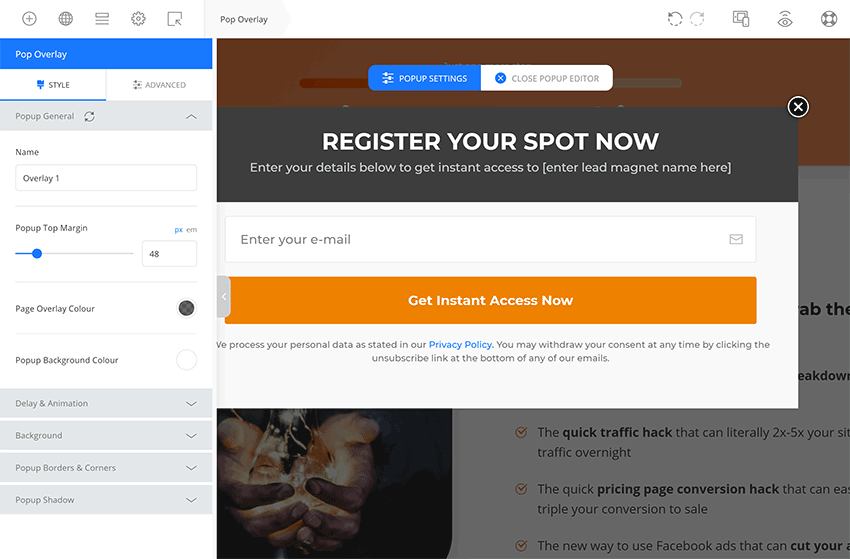
Auf der rechten Seite des Menüs können Sie Änderungen rückgängig machen und wiederherstellen und Ihr Layout auf Desktop-, Tablet- und Mobilgeräten anzeigen.
Es gibt auch Schaltflächen, um Ihr Layout außerhalb des Visual Builders in der Vorschau anzuzeigen, auf den OptimizePress-Dokumentationsbereich zuzugreifen, den Editor zu schließen und Ihr Layout zu speichern.
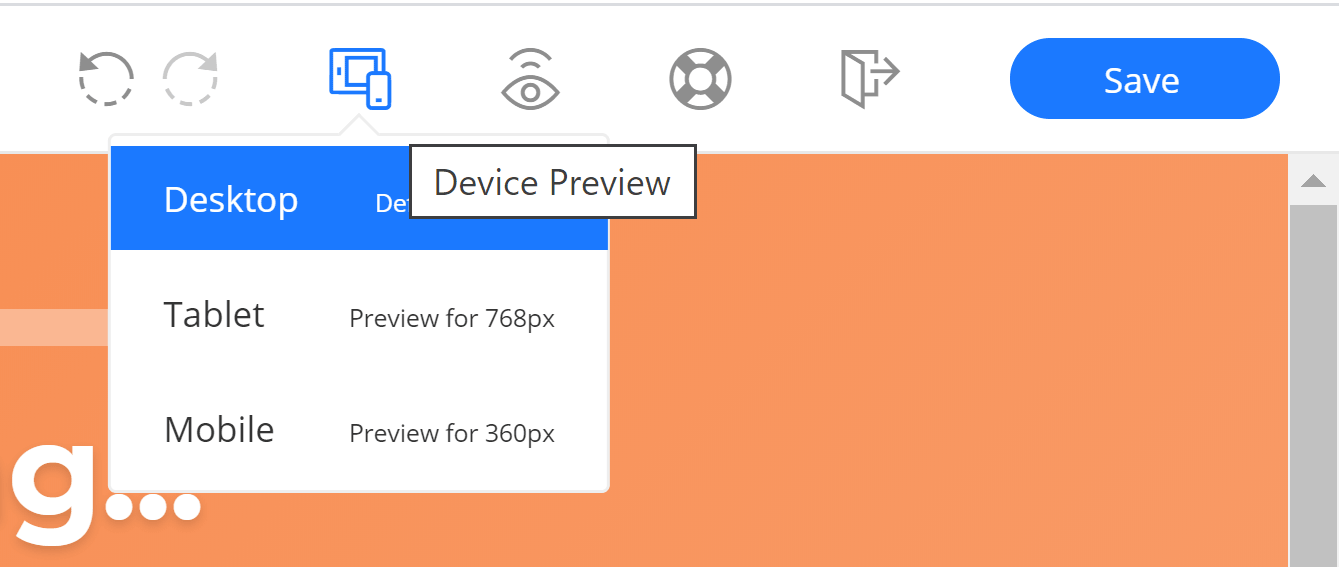
Vorgefertigte Vorlagen und Abschnitte sind ein guter Ausgangspunkt für neue Seiten.
Mit OptimizeBuilder können Sie jeden Aspekt Ihres Layouts anpassen. Nachdem Sie eine Vorlage in den Zeichenbereich gezogen haben, müssen Sie sie nur noch an Ihre Bedürfnisse anpassen.
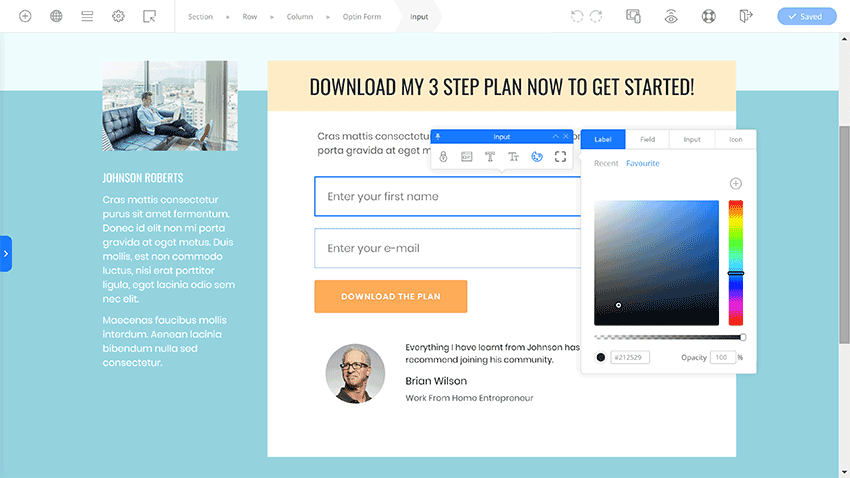
Wie bei jedem Drag-and-Drop-Seitenersteller müssen Sie Zeit mit OptimizeBuilder verbringen, um vollständig zu verstehen, was es kann, aber Sie werden überrascht sein, wie schnell Sie es aufgreifen werden.
OptimizePress SmartTheme
OptimizePress wird mit einem WordPress-Theme namens SmartTheme geliefert.
Es ist ein minimales WordPress-Theme, das als Leinwand für OptimizeBuilder fungiert, jedoch Styling-Optionen, Seitenoptionen und nützliche Einstellungen für Opt-in-Formulare bietet.
Alle Designeinstellungen sind im WordPress-Design-Customizer verfügbar, sodass Sie die von Ihnen vorgenommenen Änderungen in Echtzeit sehen können.
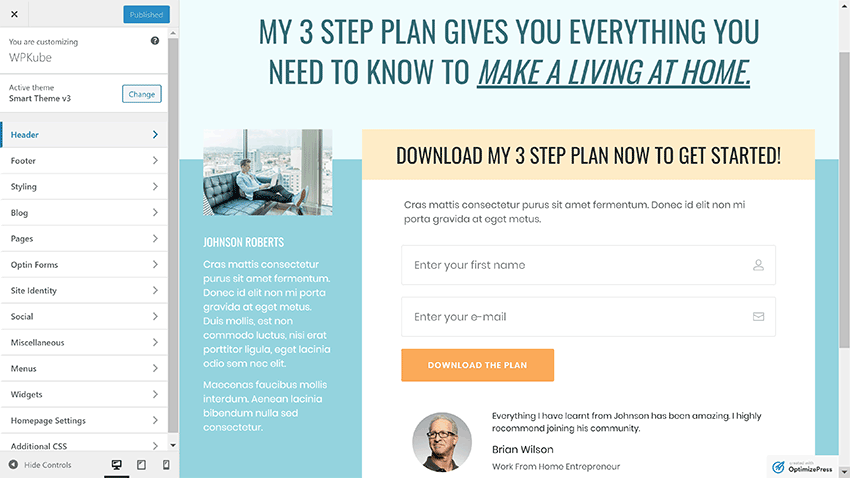
OptimizePress kann mit jedem WordPress-Theme verwendet werden, aber wenn Sie eine Website von Grund auf für Marketingzwecke erstellen, ist SmartTheme eine gute Wahl.
Die Kosten von OptimizePress
Der Essential-Plan für OptimizePress kostet 99 US-Dollar pro Jahr und gewährt Nutzung und Support für eine Website.
Sie können eine unbegrenzte Anzahl von Seiten erstellen und haben Zugriff auf alle Kernfunktionen.
Die Business-Lizenz kostet 149 $ pro Jahr. Das Upgrade erhöht die Nutzung und unterstützt bis zu fünf Websites und beinhaltet den Zugriff auf den OnePage-Mitgliedschaftskurs. Es ermöglicht Ihnen auch, Knappheitswarnungen mit dem WordPress-Plugin OptimizeUrgency hinzuzufügen, und gibt Ihnen Zugriff auf über eine Million Fotos auf Unsplash.
Der Suite-Plan kostet 199 $ pro Jahr. Es erhöht die Nutzung und den Support auf 20 Websites und ermöglicht es Ihnen, mit OptimizeFunnels Marketing-Trichter zu erstellen. Die gehostete Opt-in-Software OptimizeLeads ist ebenfalls in diesem Paket enthalten.
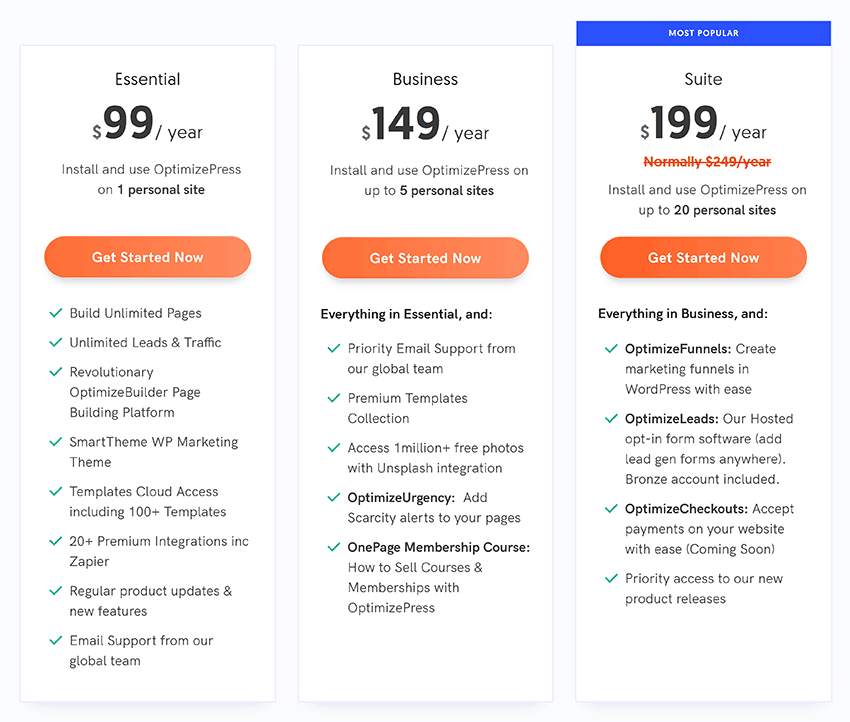
Alle Pläne bieten Support, Produktaktualisierungen und Zugang zu monatlichen Webinaren.
Es ist keine kostenlose Testversion von OptimizePress verfügbar, aber alle Käufe sind mit einer 30-tägigen Geld-zurück-Garantie ausgestattet, sodass Sie eine vollständige Rückerstattung erhalten können, wenn Sie feststellen, dass OptimizePress nicht das ist, wonach Sie suchen.
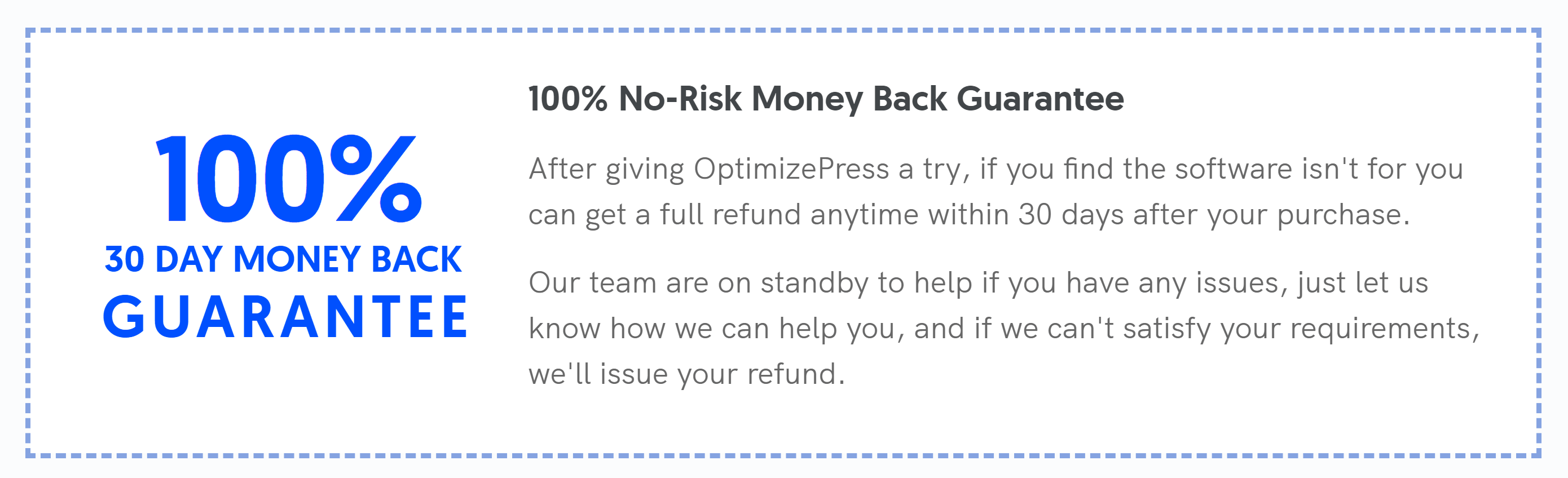
Die Essential-, Business- und Suite-Pläne wurden nur für den persönlichen Gebrauch erstellt.
Wenn Sie Seiten und Verkaufstrichter für Kunden erstellen möchten, müssen Sie auf einen der Agenturpläne von OptimizePress upgraden.
Der Agency Standard-Plan kostet 399 $ pro Jahr und ermöglicht die Installation auf bis zu 15 Kunden-Websites. Dieses Limit kann auf 40 Kunden-Websites erhöht werden, wenn Sie auf den Agency Pro-Plan upgraden, der 599 $ pro Jahr kostet.
Alternativen zu OptimizePress
OptimizePress ist zweifellos ein großartiges Produkt, aber es gibt auch andere gute Zielseitenlösungen auf dem Markt, die Sie ebenfalls in Betracht ziehen sollten.
1. Gedeihen Sie Architekt
In der WordPress-Welt ist Thrive Architect (unser Testbericht) eine der beliebtesten Alternativen zu OptimizePress.
Thrive Architect wurde von Thrive Themes (unser Testbericht) entwickelt und bietet einen visuellen Drag-and-Drop-Landingpage-Builder und 325 hochwertige vorgefertigte Vorlagen.
Viele Tools sind enthalten, um Ihnen beim Erstellen von Verkaufskopien zu helfen, und es unterstützt alle wichtigen E-Mail-Marketing-Dienste.
Eine Einzellizenz für Thrive Architect kann für nur 67 $ erworben werden.
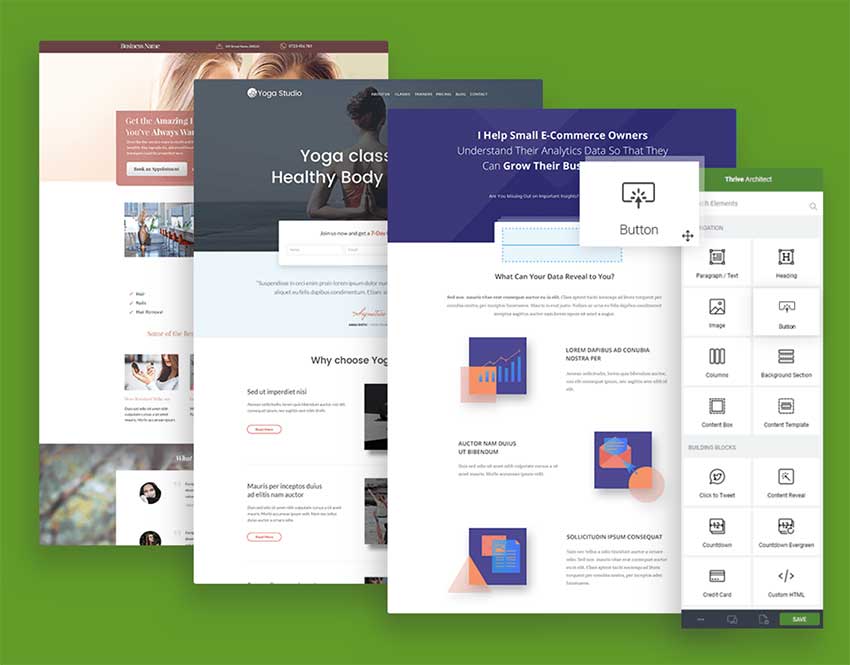
Die meisten anderen fortschrittlichen Landingpage-Lösungen sind in der Regel gehostete Lösungen, die auf SaaS-Basis (Software as a Service) verkauft werden.
Im Allgemeinen sind diese gehosteten Lösungen teurer als OptimizePress und Thrive Architect, aber wenn Ihr Unternehmen auf Marketing-Tools angewiesen ist, um den Verkehr und den Umsatz zu steigern, kann es sich lohnen, diesen Preis zu zahlen.
2. Unbounce
Unbounce Einzelhandel ab 99 $ pro Monat oder 79 $ pro Monat bei jährlicher Zahlung. Es bietet einen modernen Zielseitenersteller und Popup-Ersteller, über 100 vorgefertigte Vorlagen und Integrationsunterstützung für Dutzende von Anwendungen und Diensten.
3. LeadPages
Lead Pages kostet ab 37 $ pro Monat oder 25 $ pro Monat bei jährlicher Zahlung. Es kann verwendet werden, um Websites, Zielseiten, Popups, Warnleisten und mehr zu erstellen.
Meine letzte Empfehlung ist Instapage. Der Dienst ist für 199 $ pro Monat oder 149 $ pro Monat bei jährlicher Zahlung erhältlich und bietet einen Landing Page Builder, Werbeintegration und eine Menge experimenteller Funktionen wie Heatmaps und Split-Tests.
Abschließende Gedanken
OptimizePress ist eine hervorragende Zielseiten- und Marketinglösung.
Die Qualität der vorgefertigten Vorlagen, die im WordPress-Plugin enthalten sind, ist fantastisch und der Seitenersteller vereinfacht die Aufgabe, Zielseiten und Verkaufsseiten zu erstellen und zu ändern.
Holen Sie sich OptimizePress
Mit einem Einzelhandelspreis von 99 US-Dollar pro Jahr ist OptimizePress auch eine der günstigsten fortschrittlichen Zielseitenlösungen, die online verfügbar sind.
Um mehr darüber zu erfahren, was es kann, besuchen Sie bitte die offizielle OptimizePress-Website. Schauen Sie sich unbedingt die dort verfügbare Demo an, um ein besseres Verständnis dafür zu bekommen, was das Produkt kann.
Wenn Sie diesen Artikel nützlich fanden und über unsere neuesten Artikel auf dem Laufenden bleiben möchten, abonnieren Sie bitte unseren Newsletter und folgen Sie uns auf Facebook und Twitter.
Danke fürs Lesen.
Kevin
